Copyright © 2025 AnyDesk 苏州麦软网络有限公司 经营许可证编号:苏B2-20170109| 证照信息 特聘法律顾问:江苏政纬律师事务所 宋红波
发布时间:2022-06-02 09: 29: 30
品牌型号:联想 ThinkBook 15
系统:Windows 10
软件版本:AnyDesk 免费版
电脑怎么建立远程桌面连接其实很简单,我们可以通过电脑自带的远程桌面功能来连接,也可以借助其他远程桌面软件进行连接,下面就带大家来了解几种电脑建立远程桌面连接的方法。
常见的远程桌面连接有windows远程桌面、qq远程以及其他远程软件进行远程连接,下面一一给大家分享操作步骤:
众所周知,windows自带远程桌面,可能很多小伙伴还没有用过,其实使用方法很简单,只需要两个步骤即可实现:
首先开启windows远程桌面,该功能在windows电脑的设置-系统中,首次使用该功能是关闭状态,需要开启,开始之后在下方有一个计算机名称,记住该名称,其他windows电脑就是通过这个名称进行的远程桌面连接。
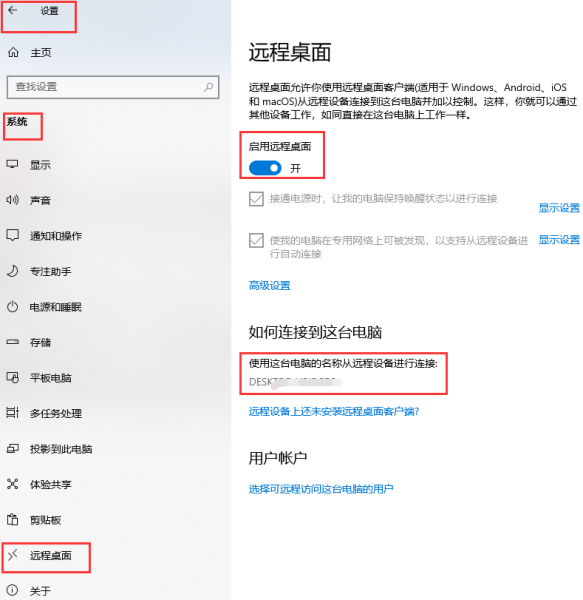
接下来从任务栏找到远程桌面连接,打开远程桌面连接对话框,在计算机后输入想要控制的电脑名称(就是刚刚开启远程桌面后下方出现的计算机名称)就可以实现远程桌面连接。

2、QQ远程桌面连接
QQ的远程桌面连接更加简单,只需要打开好友对话框,在右上角找到远程桌面控制,点击请求控制对方电脑,让好友进行接收就可以了。也可以邀请对方远程协助控制你的电脑,非常方便。
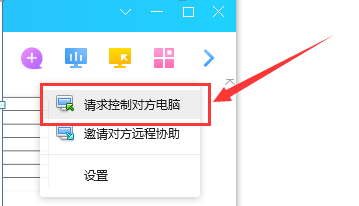
3、远程控制软件远程桌面连接
其实好用的远程控制软件还是挺多的,今天就直接用我电脑上安装的AnyDesk来进行演示。使用AnyDesk不需要复杂的操作,只需要输入对方的id再进行连接就可以实现远程协助。如下图所示,在其他工作台输入被控端的9位数ID,点击连接让对方接受就可以实现远程桌面连接。
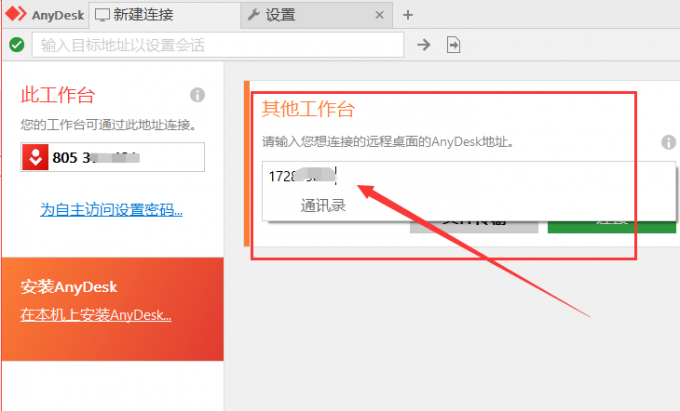
二、远程桌面如何自动连接
刚刚我们介绍了三种远程桌面连接方法,都很简单,但是相信的大家在过程中都看到了,需要对方点击接受才可以实现远程桌面连接。那么如果是在家想要远程公司的电脑该怎么办呢?远程桌面如何自动连接呢?下面就以上面几款软件为例来给大家介绍一下远程桌面如何自动连接。
刚刚启用远程桌面时,下方有一个用户账户,选择可远程访问这台电脑的用户,将自己信任的设备添加到用户中,选择确定,下次被添加的用户就可以实现自动远程桌面连接。
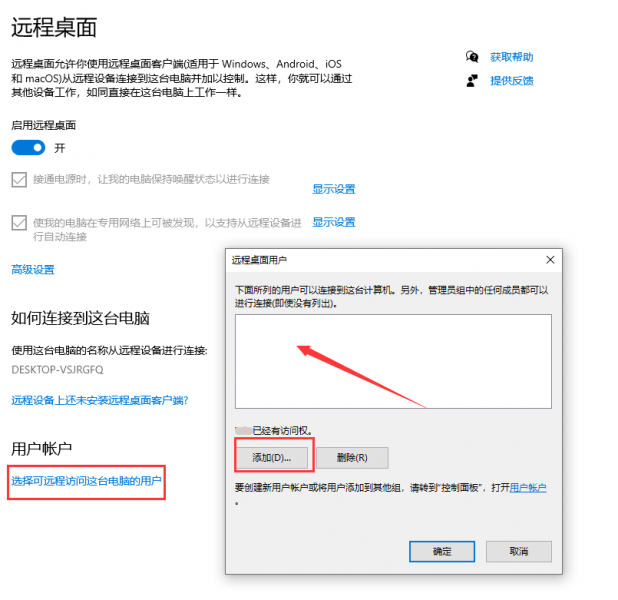
2、QQ远程桌面自动连接
QQ的远程桌面自动连接可以通过设置来实现,打开权限设置,选择自动接受连接请求。

将信任的好友添加进自动接受好用桌面请求名单中,并设置验证密码,下次便可以实现远程桌面自动连接。
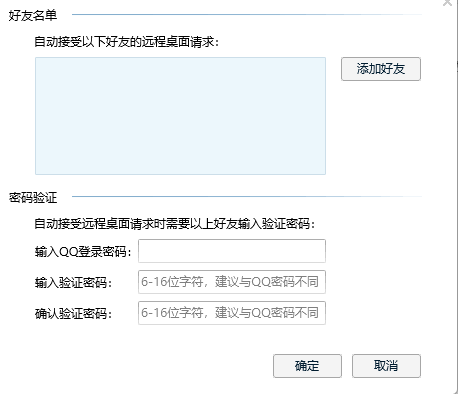
3、AnyDesk远程桌面自动连接
AnyDesk可以通过设置自主访问密码来实现自动连接,打开设置,允许自主访问,并设置自主访问密码,下次想要访问这台设置时,只需要输入设置的密码就可以实现自动连接。
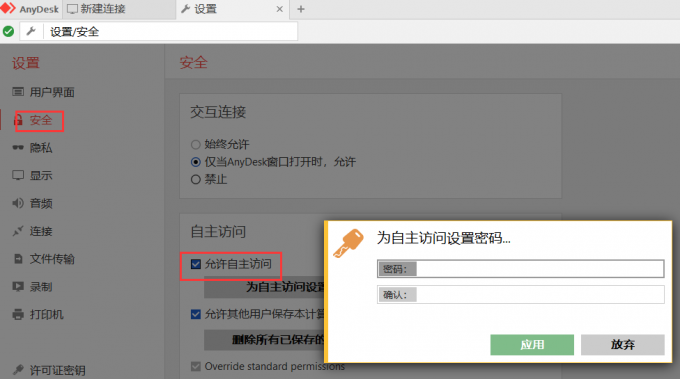
以上就是关于电脑怎么建立远程桌面连接以及电脑远程桌面自动连接的相关介绍,希望能够对大家有所帮助。
作者:六六
展开阅读全文
︾
读者也喜欢这些内容:

AnyDesk如何安装激活换机
AnyDesk的主要功能为远程协助,使用计算机控制另外一台远处的计算机,无论两台计算机的物理距离有多远,只需安装软件,在网络正常情况下,便能流畅操作另一台计算机。此篇内容,小编先简述一下软件的安装流程。...
阅读全文 >

qq远程控制电脑怎么弄为什么自动断开 好用的远程控制软件推荐
在日常生活中,我们在进行一些复杂操作却又不会操作,需要别人来帮助我们完成的时候,我们就可以借助一些远程控制电脑的软件来进行操作。那么你知道qq远程控制电脑怎么弄为什么自动断开,好用的远程控制软件推荐吗。下面我就为大家介绍介绍,想知道的小伙伴可以看看哦!...
阅读全文 >

Anydesk是免费的吗 anydesk免费版能使用多久
在远程工作、远程教育、远程学习越来越流行的今天,远程连接软件逐渐成为了许多人必备的工具之一,而在众多远程工具中,AnyDesk凭借其快速、安全和易用的特点受到广泛关注。现在仍有很多用户对于AnyDesk是免费的吗,AnyDesk免费版能使用多久等问题存在疑问,今天本文就来解答这些问题。...
阅读全文 >

anydesk是什么软件 anydesk免费版能用多久
在当今数字化时代,远程办公已经成为越来越多企业和个人的选择。而AnyDesk作为一款备受好评的远程桌面软件,为用户提供了快速、便捷、安全的远程工作体验。但是,对于初次接触这款软件的用户来说,可能还有一些疑问,例如:anydesk是什么软件?anydesk免费版能用多久?下面就让我们来了解一下。...
阅读全文 >